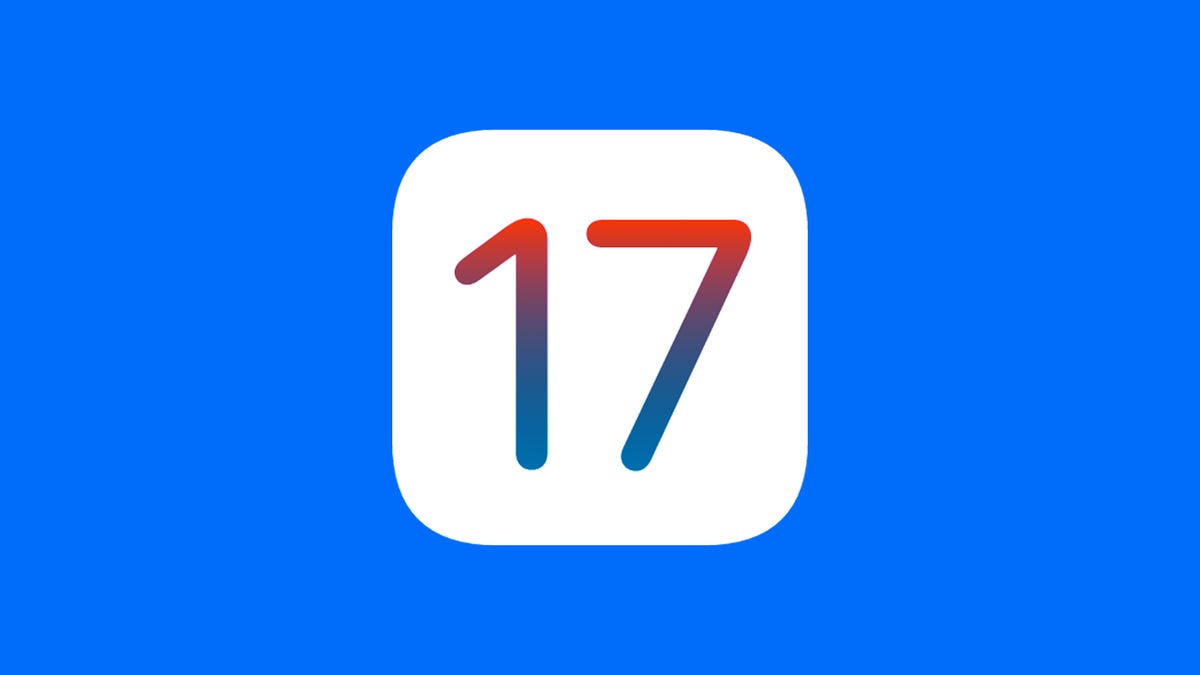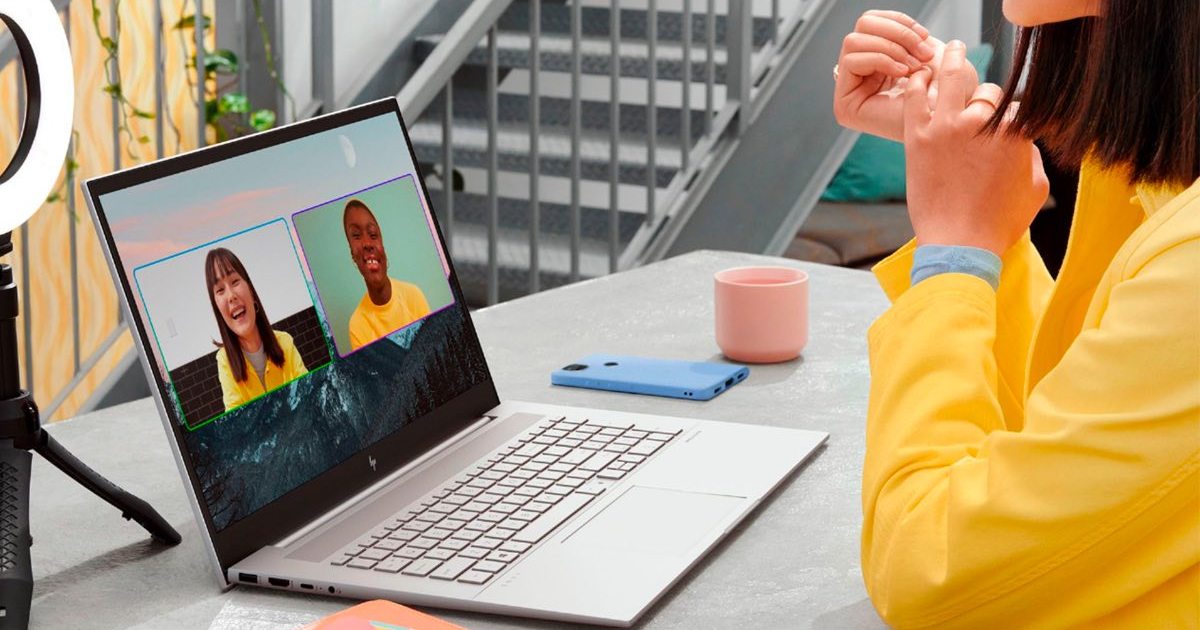Как добавить посадочный талон в Apple Wallet | ENBLE
Как добавить посадочный талон в Apple Wallet | ENBLE' - How to add a boarding pass to Apple Wallet | ENBLE
Перелеты авиакомпаний могут быть стрессовым опытом, и последнее, с чем вы хотите иметь дело, это хлопоты с бумажными посадочными талонами. К счастью, если у вас есть iPhone, получение посадочного талона может быть быстрым и простым процессом, оставляя вас с одной меньшей проблемой при перемещении по аэропортовому терминалу.
С вашим телефоном в руке вы легко можете получить доступ к своему посадочному талону, избавляясь от необходимости рыться в кошельке или сумке в поисках небольшого куска бумаги, в то время как вы также справляетесь с личным идентификатором, ноутбуком и другими вещами. Так почему бы не упростить свой опыт путешествия, отказавшись от бумажных документов и используя iPhone для оптимизации процесса посадки?
Если у вас есть iPhone с установленным Apple Wallet, вы можете легко предъявить свой цифровой посадочный талон, не росясь в сумке. Вот все, что вам нужно знать о добавлении посадочного талона в Apple Wallet.
Как добавить посадочный талон в Apple Wallet
После регистрации онлайн с помощью Safari или Chrome (или любого другого веб-браузера, который вы используете), авиакомпания может отправить ваш посадочный талон по электронной почте. Пользователи Apple Mail могут автоматически добавить талон в Apple Wallet, или вы можете добавить его вручную, если это необходимо.
Шаг 1: Нажмите “Добавить в Apple Wallet” на вашем посадочном талоне, билете или другом пропуске в приложении, электронной почте, уведомлении или любой другой форме связи, в которой вы его получили.
- Почему вам следует размыть свой дом на Google Картах и как это сделать
- Maxfree T2 Laptop Tri-Screen Extender | Обзор
- iOS 17 Как установить собственное изображение или Memoji для звонко...

Шаг 2: Следуйте инструкциям на экране и, при необходимости, нажмите “Добавить” в правом верхнем углу.
Если вы не можете добавить свой посадочный талон, билет или другой пропуск в приложение Wallet, обратитесь к эмитенту, чтобы подтвердить его совместимость с приложением Wallet. Добавление пропуска в приложение Wallet на вашем iPhone также добавляет его в приложение Wallet на вашем связанном Apple Watch.
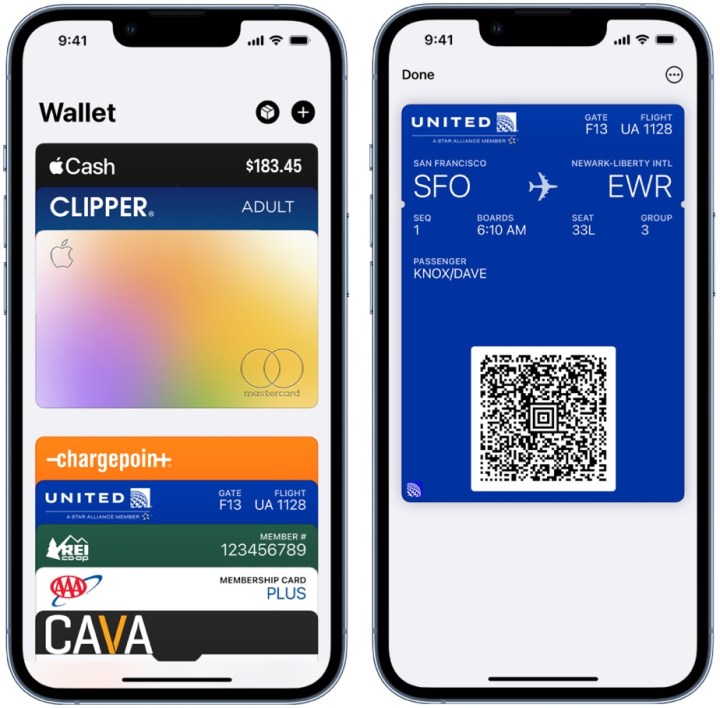
Как использовать посадочный талон в Apple Wallet
После добавления посадочного талона в Apple Wallet вы захотите знать, как его использовать! Вот что стоит иметь в виду:
Шаг 1: Откройте ваш пропуск в приложении Wallet. Вы можете найти и открыть приложение Wallet или дважды нажать боковую кнопку на вашем iPhone. Если у вас есть старый iPhone с кнопкой Home, дважды нажмите ее.
Шаг 2: Если после открытия приложения Wallet вы видите только одну карту (вашу карту оплаты по умолчанию), нажмите на эту карту, чтобы увидеть все ваши карты и пропуски.
Шаг 3: Нажмите на ваш посадочный талон, затем предъявите ваш iPhone к бесконтактному считывателю или сотруднику.

Как удалить посадочный талон из Apple Wallet
Вы можете легко удалить старые и истекшие пропуски, такие как пропуски в курорты, посадочные талоны, карты лояльности и билеты на мероприятия из приложения Wallet на вашем iPhone или Apple Watch.
Шаг 1: На вашем iPhone нажмите на приложение Wallet. Затем нажмите на пропуск, который вы хотите удалить.
Шаг 2: Выберите кнопку “Еще” с тремя точками, затем нажмите “Подробности пропуска”.
Шаг 3: Наконец, нажмите “Удалить пропуск”, затем подтвердите.
После того, как вы сохранили свой мобильный посадочный талон в Apple Wallet, просто откройте приложение и предъявите его сотрудникам авиакомпании, чтобы он был прочитан или отсканирован бесконтактным считывателем. Не забудьте сохранить каждый посадочный талон отдельно для регистрации на рейс и удалить старые пропуски, чтобы избежать путаницы. Также рекомендуется иметь бумажную копию вашего маршрута в качестве резервной копии.